
电脑手机传输助手
系统工具 2025-06-20 15:26:07 40.07M 2.5.9

系统工具 2025-06-20 15:26:07 40.07M 2.5.9
电脑手机传输助手以其强大的文件传输功能、全面的文件管理功能以及便捷的操作体验,成为了用户在日常文件传输中的理想助手。无论是工作还是生活场景,它都能满足用户的各种需求。如果你还在为电脑与手机之间的文件传输而烦恼,那么不妨在本站中下载试试这款软件吧!它一定会给你带来意想不到的惊喜和便利。
1.文件传输:
支持手机文件与电脑之间的互传,无论是图片、视频、文档还是其他类型的文件,都能轻松实现快速传输。
2.文件管理:
提供强大的文件管理功能,包括移动、复制、发送、重命名等,用户可以在手机上直接管理文件,无需再依赖电脑。
3.智能搜索:
支持关键词搜索文件或文件夹,帮助用户快速定位目标文件,提高工作效率。
4.文件分类管理:
自动对手机文件进行分类管理,如图片、视频、安装包、文档、音乐、压缩包等,让用户轻松查找所需文件。
1.多种传输方式:
支持WiFi传输、USB传输、FTP传输、U盘传输、网盘传输等多种传输方式,满足不同场景下的文件传输需求。其中,WiFi传输因其便捷性而备受用户青睐。
2.极速传输:
在良好的网络环境下,文件传输速度极快,数秒即可完成传输,大大提高了工作效率。
3.界面简洁:
应用界面简洁明了,操作流畅便捷,用户无需复杂的学习过程即可快速上手。
4.安全可靠:
应用采用先进的加密技术保障文件传输过程中的安全性,用户可以放心使用。
步骤一:启动应用
打开手机上的“电脑手机传输助手”app,找到并点击【WIFI传输】功能图标,进入传输准备界面。
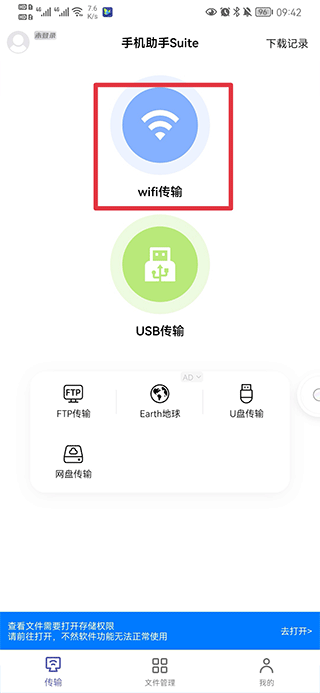
步骤二:连接网络
确保你的手机和电脑都连接到了同一个WIFI网络,这是实现无线传输的前提。
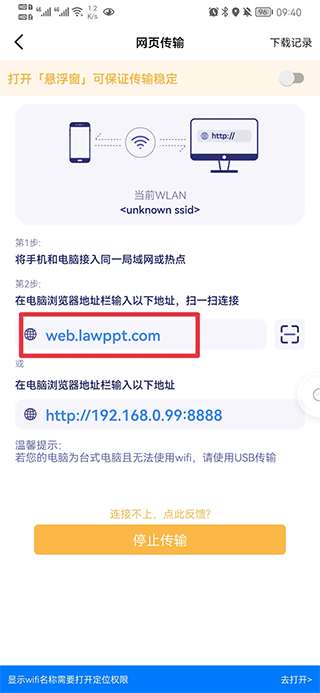
步骤三:电脑访问
在手机app的WIFI传输界面,你会看到一个网址。将这个网址复制并粘贴到电脑的浏览器中打开。这样,电脑就能与手机建立连接。
步骤四:扫码登录
在电脑浏览器打开的页面中,会显示一个二维码。此时,回到手机上的app,点击扫码图标,用手机扫描电脑上的二维码进行登录。
步骤五:选择文件传输
登录成功后,你就可以在手机和电脑之间自由传输文件了。在手机app上选择你想要传输的文件,点击发送,文件就会传输到电脑上。同样,你也可以从电脑上选择文件传输到手机上。
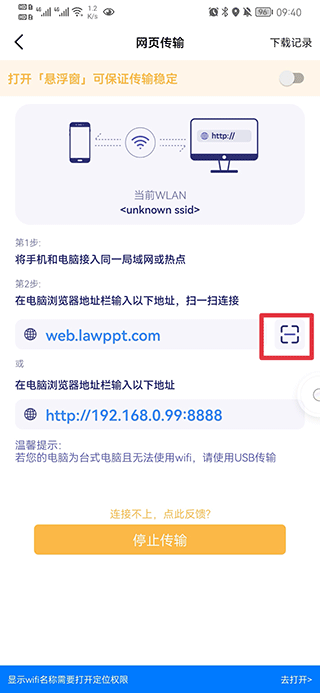
1.工作场景:在工作中需要快速将电脑上的文档传输到手机上进行查看或编辑,或者将手机上的照片、视频等素材传输到电脑上进行后期处理。
2.生活场景:在生活中想要与家人、朋友分享照片、音乐、视频等文件,或者将手机上的备份文件传输到电脑上进行存储。
v2.5.8版本
1、优化交互,修复已知问题。
更新
2.5.9
2025-10-20
更新了电脑手机传输助手详情内容,完善了正文内容丰富度



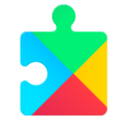




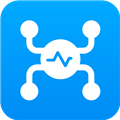





6分
500+人评价
请为应用评分:
评论内容需在5-200字之间~
0/200
